咔咔装机一键重装系统软件的使用教程
- 分类:教程 回答于: 2021年11月12日 10:00:07
现在网上的一键重装系统工具是越来越多了,今天就和大家分享一个好用的一键重装系统工具:咔咔装机一键重装系统.接下来我们就来看看咔咔装机一键重装系统软件的使用教程.更多重装教程,尽在小白一键重装系统官网
重装系统的步骤
1、我们在百度上搜索咔咔装机官网,下载咔咔装机,并打开软件。

2、进入页面后点击上方的在线重装功能,选择需要安装的系统点击安装即可。
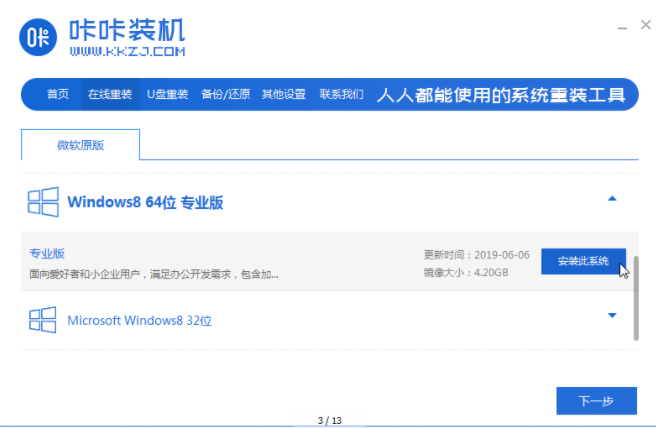
3、这时选择自己想要安装的系统软件,点击下一步,没有就跳过这一项。
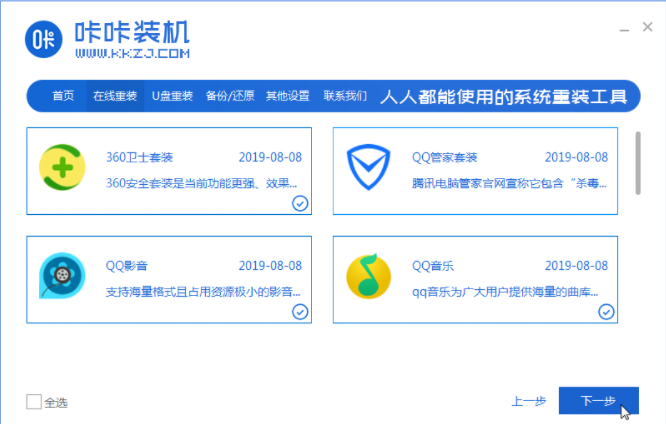
4、系统镜像及驱动设备下载完成后,马上点击桌面中的立即重启按钮,重启电脑操作。

5、此时重启会进入windows启动管理器的页面,我们选择第二个选项进入其中。
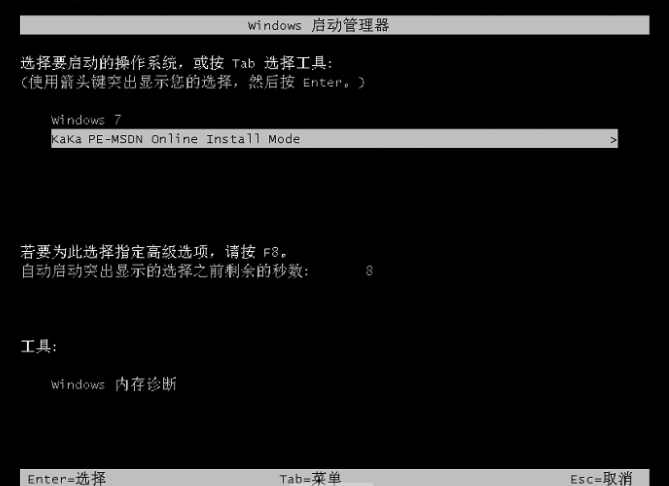
6、进入pe系统内,软件会帮我们进行自动安装系统的操作。
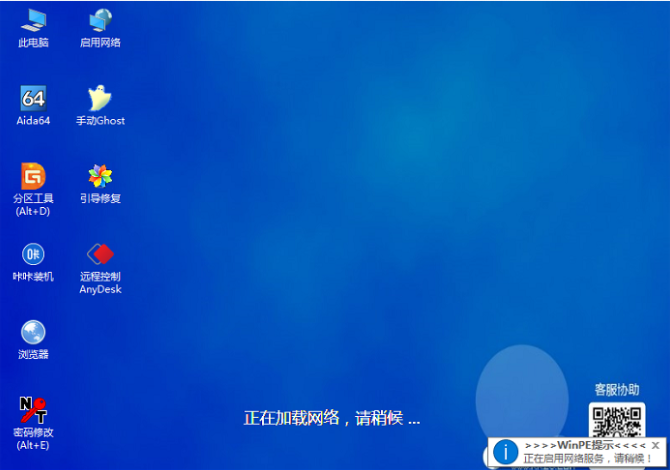
7、接下来耐心等待系统安装的完成就好啦。
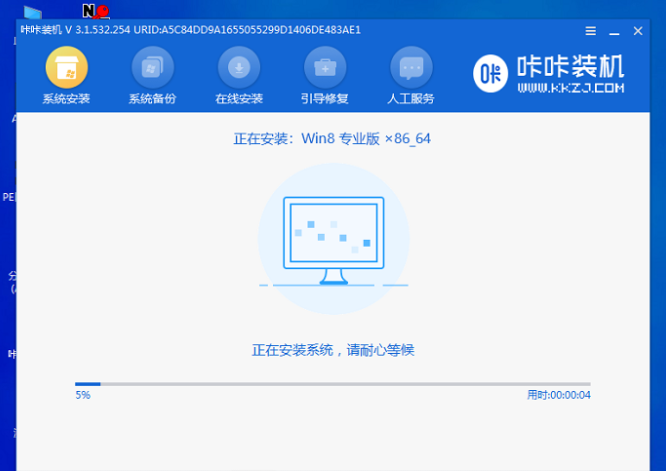
8、完成之后点击确认。

9、最后完成重装系统的操作。

以上就是重装系统的步骤的内容,你学会了吗,需要的小伙伴赶快去试试吧。
 有用
26
有用
26


 小白系统
小白系统


 1000
1000 1000
1000 1000
1000 1000
1000 1000
1000 1000
1000 1000
1000 1000
1000 1000
1000 1000
1000猜您喜欢
- 如何安装系统重装详细教程..2021/01/06
- 深度技术ghost win7 64位推荐2016/11/08
- 碟中碟虚拟光驱使用教程2016/10/04
- 联想电脑重装系统开不了机如何重装系..2023/04/10
- 电脑很卡怎么办,小编教你电脑很卡很慢..2018/09/15
- 电脑运行慢如何处理的方法..2023/01/18
相关推荐
- windows8与win7的区别介绍2021/11/02
- iso原版安装器安装win72022/01/22
- 万兴pdf如何双面打印2023/04/13
- 详解微软windows11配置要求和升级方法..2021/07/07
- 电脑0x000007e蓝屏的解决教程..2022/03/27
- u盘装系统win732升64的方法2016/12/08

















